Maison >Les sujets >excel >Comment annuler la ligne de cadre dans Excel et la transformer en blanc
Comment annuler la ligne de cadre dans Excel et la transformer en blanc
- 醉折花枝作酒筹original
- 2021-05-28 11:06:3423582parcourir
Méthode de mise en œuvre : ouvrez d'abord le tableau Excel qui doit être exploité, sélectionnez la cellule spécifiée ; puis cliquez sur l'onglet "Accueil" en haut de la page, sélectionnez le bouton icône "Pas de cadre" puis cliquez sur ; Dans l'onglet "Affichage" en haut de la page, décochez "Afficher les lignes du quadrillage".

L'environnement d'exploitation de ce tutoriel : système windows7, version wps office2019, ordinateur Dell G3.
La méthode pour supprimer les lignes du tableau dans Excel et rendre la zone d'affichage du tableau vide est la suivante.
Ouvrez le tableau Excel qui doit être exploité

Supprimez les lignées cellulaires ici
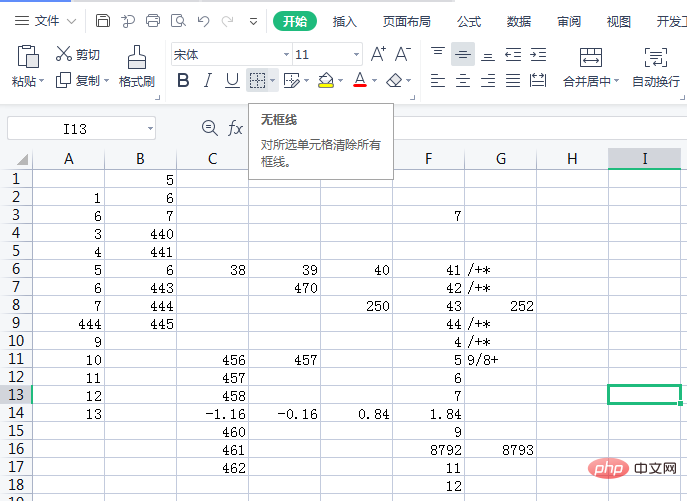
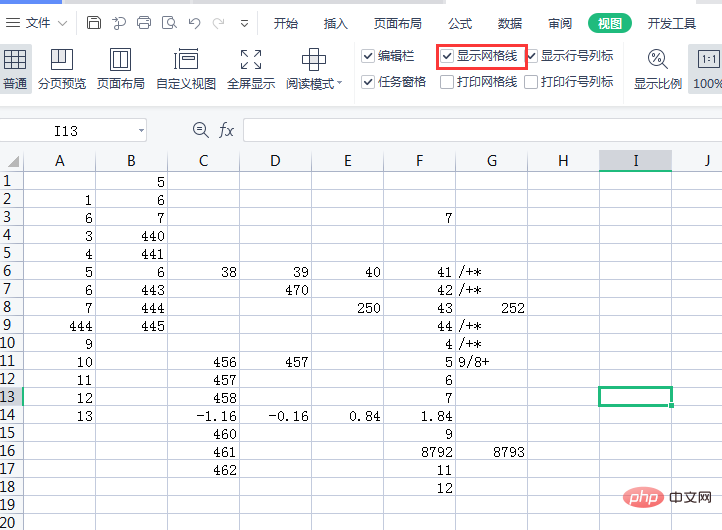
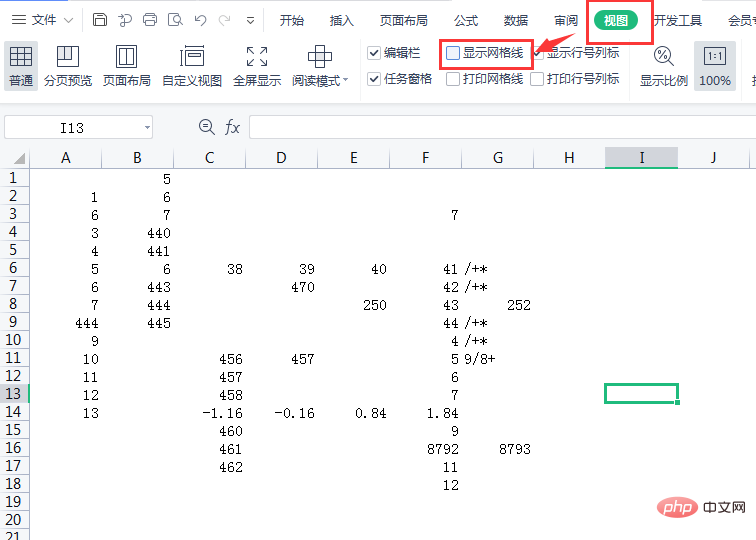
Ce qui précède est le contenu détaillé de. pour plus d'informations, suivez d'autres articles connexes sur le site Web de PHP en chinois!
Articles Liés
Voir plus- Comment remplacer le deuxième caractère d'un nom dans Excel par un astérisque
- Comment taper le numéro racine dans Excel
- Comment compter le nombre d'occurrences du même nom dans Excel
- Comment définir les montants en majuscules dans Excel en dollars canadiens
- Comment intercepter certains caractères dans Excel

